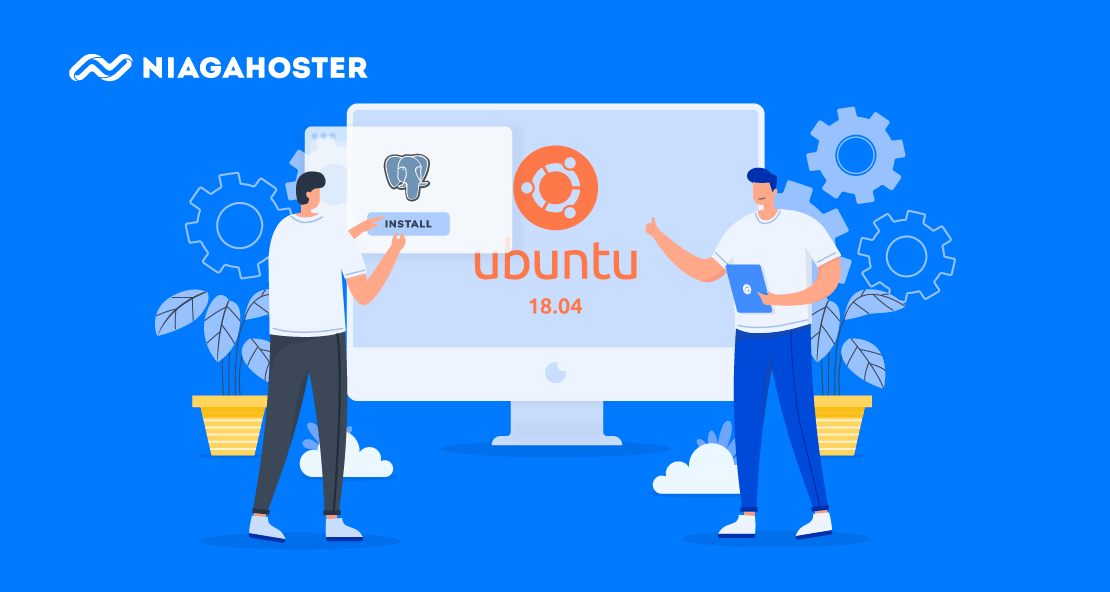PostgreSQL atau Postgres adalah sebuah sistem manajemen database relasional yang menggunakan bahasa query SQL.
Database ini merupakan pilihan populer bagi banyak project, baik project kecil maupun besar. Karena dalam PostgreSQL, tidak ada batasan maksimum ukuran database dan sebuah tabel individu dapat menyimpan data table hingga 32 terabyte.
Di sini, kami akan memberikan tutorial cara install PostgreSQL melalui repository Ubuntu 18.04 beserta konfigurasi dan perintah dasar PostgreSQL.
Penasaran, kan? Yuk kita mulai!
Cara Install PostgreSQL di Ubuntu 18.04
Berikut ini adalah panduan cara install PostgreSQL melalui repository Ubuntu 18.04:
1. Install PostgreSQL
Pertama, yang perlu Anda lakukan adalah meng-update server Ubuntu menggunakan perintah berikut:
sudo apt-get updateSelanjutnya, untuk proses instalasi PostgreSQL masukkan perintah berikut. Tunggu hingga proses instalasi selesai.
sudo apt install postgresql postgresql-contrib2. Jalankan PostgreSQL
Kemudian, jalankan PostgreSQL pada server Ubuntu Anda menggunakan perintah berikut:
sudo systemctl start postgresql3. Aktifkan PostgreSQL
Setelah PostgreSQL berjalan pada server Anda, aktifkan PostgreSQL menggunakan perintah berikut.
sudo systemctl enable postgresql4. Cek Versi PostgreSQL
Langkah yang terakhir adalah cek versi PostgreSQL yang sudah terinstall pada server. Anda bisa menggunakan perintah berikut.
psql --versionYuk, coba layanan VPS Murah Indonesia dari Niagahoster!
Cara Konfigurasi dan Perintah Dasar PostgreSQL
Setelah Anda selesai melakukan instalasi PostgreSQL, lakukan beberapa konfigurasi dasar agar saat penggunaan PostgreSQL di Ubuntu lebih mudah.
1. Cek Status PostgreSQL
Hal pertama ketika Anda melakukan konfigurasi pada PostgreSQL adalah pastikan PostgreSQL sudah aktif di server Anda. Untuk cek status PostgreSQL Anda dapat menggunakan perintah berikut:
service postgresql statusMaka Anda akan mendapatkan Output active (exited). Lalu, tekan q (quit) untuk keluar dari perintah status PostgreSQL.
2. Masuk PostgreSQL
Secara default, PostgreSQL membuat user postgres khusus yang memiliki semua hak akses dalam penggunaan PostgreSQL. postgres juga digunakan untuk masuk ke dalam database PostgreSQL.
Untuk masuk ke dalam postgres masukkan perintah berikut ke dalam command line Anda.
sudo su postgresAnda akan diarahkan ke dalam akun postgres, seperti contoh pada gambar di bawah ini.
Selanjutnya, jalankan PostgreSQL Shell dengan menggunakan utilitas psql. Berikut ini perintahnya.
psqlMaka, Anda akan masuk ke dalam database PostgreSQL dengan menggunakan akun postgres. Untuk melihat tabel yang ada di dalam postgres Anda bisa menggunakan perintah berikut.
\lPerintah \l akan menampilkan data tabel pada postgres. Untuk melihat user yang tersedia pada PostgreSQL Anda bisa menggunakan perintah berikut.
\duUntuk keluar dari perintah \du, tekan q untuk quit.
3. Membuat New Role
Setelah Anda berhasil masuk ke dalam postgres dan melakukan beberapa percobaan perintah dasar PostgreSQL, langkah selanjutnya adalah membuat new role. Langkah ini berfungsi agar Anda bisa masuk ke dalam database PostgreSQL dengan menggunakan role Anda sendiri.
Karena yang Anda gunakan sekarang adalah role postgres yaitu role default PostgreSQL. Jika Anda sudah masuk menggunakan akun postgres, Anda bisa menggunakan perintah berikut:
createuser --interactiveOutput dari perintah di atas, Anda akan mendapatkan permintaan untuk memasukan nama role Anda dan perintah untuk memberikan akses superuser. Kami sarankan tekan Y untuk permintaan superuser agar role yang Anda buat dapat mengakses semua database di PostgreSQL.
Untuk memastikan role baru sudah berhasil dibuat, Anda bisa cek menggunakan perintah berikut:
\du4. Membuat Database Baru
Pada panduan ini Anda akan membuat database pada role postgres. Untuk membuat database pada postgres masukkan perintah berikut:
createdb nama_roleUntuk memastikan pembuatan database Anda berhasil, masukkan perintah berikut. Perintah ini digunakan untuk melihat hasil penambahan database baru pada role postgres.
\lUntuk berpindah database Anda bisa menggunakan perintah berikut:
\c nama_database5. Membuka Prompt Postgres dengan New Role
Untuk bisa masuk menggunakan nama role yang Anda buat sebelumnya, yang perlu Anda lakukan adalah memiliki nama pengguna Ubuntu yang sama dengan nama role yang telah dibuat.
Jika Anda tidak memiliki nama pengguna Ubuntu yang cocok dengan role yang Anda buat, Anda dapat membuatnya dengan menggunakan perintah adduser.
Untuk melakukan perintah ini Anda harus membuat user pada akun root dengan hak istimewa sudo (tidak login sebagai pengguna postgres). Berikut ini perintah untuk menambahkan nama pengguna baru di Ubuntu.
sudo adduser nama_pengguna_AndaOutput dari perintah di atas, Anda akan mendapatkan permintaan untuk memasukkan kata sandi pengguna baru Anda. Gunakan kata sandi yang kuat dengan menggunakan perpaduan angka dan huruf. Lalu, tekan ENTER untuk menerima informasi penambahan pengguna baru.
Setelah selesai membuat akun pengguna baru, Anda dapat login dan masuk ke database menggunakan nama pengguna yang Anda buat. Berikut perintahnya.
sudo -i -u nama_pengguna_AndaSelanjutnya untuk masuk ke database yang telah Anda buat sebelumnya, Anda bisa menggunakan perintah berikut.
psql6. Membuat Tabel
Pada tutorial ini kami akan memberikan contoh pembuatan tabel yang menggambarkan beberapa peralatan bermain. Dasar dari sintaks perintah adalah sebagai berikut:
CREATE TABLE table_name (
column_name1 col_type (field_length) column_constraints,
column_name2 col_type (field_length),
column_name3 col_type (field_length)
);Seperti yang Anda lihat, perintah-perintah ini memberi nama tabel, menentukan kolom serta jenis kolom, dan panjang maksimal dari data yang dimasukkan. Anda juga bisa menambahkan batasan tabel untuk setiap kolom. Berikut ini contoh sintaks penambahan tabel:
CREATE TABLE playground (
equip_id serial PRIMARY KEY,
type varchar (50) NOT NULL,
color varchar (25) NOT NULL,
location varchar(25) check (location in ('north', 'south', 'west', 'east', 'northeast', 'southeast', 'southwest', 'northwest')),
install_date date
);Gunakan perintah berikut, untuk melihat hasil penambahan tabel:
\d7. Menambahkan dan Menghapus Data dalam Tabel
Setelah Anda memiliki tabel, Anda dapat memasukkan beberapa data ke dalamnya. Pada panduan ini Anda akan menambahkan holahop dan bola bekel dengan memanggil tabel yang ingin ditambahkan. Berikut ini perintah untuk menambahkan data dalam tabel.
dapit=# INSERT INTO playground (type, color, location, install_date) VALUES ('holahop', 'blue', 'south', '2020-01-19');
dapit=# INSERT INTO playground (type, color, location, install_date) VALUES ('Bola bekel', 'yellow', 'northwest', '2020-01-18');Untuk melihat hasil penambahan data pada tabel playground, gunakan perintah berikut. Ganti perintah playground dengan nama tabel yang Anda buat.
SELECT * FROM playground;Untuk menghapus tabel Anda bisa menggunakan perintah berikut. Ganti perintah holahop dengan nama kolom tabel yang Anda buat.
DELETE FROM playground WHERE type = 'holahop';8. Memperbarui Data dalam Tabel
Dalam panduan ini Anda akan mengubah kolom bola bekel. Bagian yang akan diubah adalah kolom color, yaitu menguubah warna yang tadinya yellow menjadi blue. Perintah ini akan sangat berguna untuk Anda yang telah mengalami kesalahan dalam input data. Berikut ini perintahnya:
UPDATE playground SET color = 'blue' WHERE type = 'Bola bekel';Apa Saja Kelebihan PostgreSQL?
Tertarik untuk menggunakan PostgreSQL? Sebelum itu, mari kita lihat dulu beberapa kelebihan PostgreSQL :
- Sistem basis data open source: source code tersedia secara bebas. Tidak ada konsep “demo version” atau “dual licensing“. Anda akan mendapatkan semuanya gratis dan tetap menggunakan versi standar PostgreSQL.
- Dirancang untuk high volume environment: PostgreSQL menggunakan strategi penyimpanan data beberapa baris menggunakan MVCC sehingga membuat database ini cepat dan responsif.
- Extensible: source code PostgreSQL tersedia secara bebas, Apabila Anda ingin mengembangkan atau memperluas PostgreSQL Anda dapat melakukannya dengan mudah karena tanpa ada biaya tambahan. Jadi Anda bisa melakukan modifikasi, dan mengimplementasikannya sesuai dengan kebutuhan bisnis Anda.
- Diversified Extension Functions: mendukung berbagai teknik functions seperti DBlink, Key-Value storage, dan PostGIS untuk penyimpanan data geografis.
- Teknik Diverse indexing: PostgreSQL menyediakan berbagai jenis teknik indexing seperti B+ tree index, generalized search tree, dan generalized inverted index.
- PostgreSQL juga dapat menjalankan situs website dan aplikasi web yang dinamis.
Apa Kekurangan PostgreSQL?
Selain mengetahui kelebihan-kelebihan PostgreSQL, tentu Anda harus tahu berbagai kekurangannya juga. Berikut di antaranya :
- Kurangnya fungsi built-in pada PostgreSQL sehingga membuatnya kurang unggul di kalangan database lainnya.
- PostgreSQL hanya bisa melakukan add kolom, update kolom dan update nama tabel.
- PostgreSQL masih cukup lambat dibandingkan dengan MySQL karena proses membaca data yang masih lama dibandingkan dengan MySQL.
- Karena kurang populer dan kinerjanya lebih rendah dari MySQL, sehingga sulit apabila Anda ingin mencari penyedia layanan hosting yang menggunakan PostgreSQL.
Sudah Siap Menginstall PostgreSQL di Ubuntu?
PostgreSQL merupakan sebuah sistem basis data open source yang memiliki fungsi utama untuk menyimpan data dengan aman. Selain itu, PostgreSQL juga memungkinkan Anda melakukan pengambilan data atas permintaan aplikasi software lain.
Sekian tutorial kali ini dari kami. Semoga artikel ini bisa membantu Anda memahami cara install dan konfigurasi PostgreSQL.
Jika Anda masih ada pertanyaan, jangan sungkan untuk meninggalkan komentar di bawah. Jangan lupa juga subscribe untuk mendapatkan informasi VPS dan WordPress dari kami.